
Πίνακας περιεχομένων:
- Συγγραφέας John Day [email protected].
- Public 2024-01-30 08:36.
- Τελευταία τροποποίηση 2025-01-23 14:39.

Ρε παιδιά, σε αυτό το Instructable, θα σας δείξω πώς μπορείτε να φτιάξετε τη δική σας απλή αλλά καταπληκτική κάμερα ασφαλείας χρησιμοποιώντας ένα Raspberry Pi 3b+. Αυτό είναι ένα πολύ απλό έργο και αν είστε τελείως αρχάριος με το Raspberry Pi, θα μάθετε μερικά βασικά.
Αυτή η κάμερα θα μεταδοθεί μέσω WiFi σε οποιαδήποτε συσκευή που χρησιμοποιεί VLC, οπότε αν είστε μακριά από το σπίτι σας, μπορείτε να ελέγξετε γρήγορα το σπίτι σας στο τηλέφωνο ή τον υπολογιστή σας.
Ετοιμος? Πάμε!
Βήμα 1: Πράγματα που θα χρειαστείτε

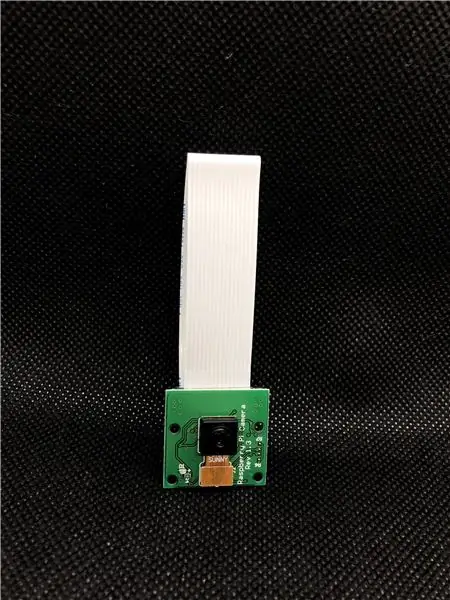

Αυτό το έργο χρειάζεται ΠΟΛΥ μικρά πράγματα και επομένως είναι φθηνό να γίνει.
Raspberry Pi 3b+ - μπορείτε να χρησιμοποιήσετε οποιοδήποτε άλλο Raspberry Pi αλλά το είχα στο χέρι.
Ενότητα κάμερας Raspberry Pi - αυτή είναι η κάμερα που θα χρησιμοποιήσουμε για τη ροή του βίντεο.
Χάρτινο κουτί - βάλτε τα πάντα μέσα για να φαίνεται η κάμερα πιο προσεγμένη.
Ταινία - θα τοποθετήσουμε τα πάντα μέσα στο κουτί με ταινία.
Προσαρμογέας ρεύματος - για να τροφοδοτήσετε το Pi (μπορείτε επίσης να βάλετε μια τράπεζα τροφοδοσίας μέσα στο κουτί, αλλά δεν θα μπορείτε να κάνετε ροή για πολύ καιρό).
Κάρτα SD - για να τοποθετήσετε μια εικόνα Raspbian.
(ΠΡΟΑΙΡΕΤΙΚΑ) Χρώμα - έβαψα το κουτί για να φαίνεται καλύτερα.
Βήμα 2: Προγραμματισμός του Pi
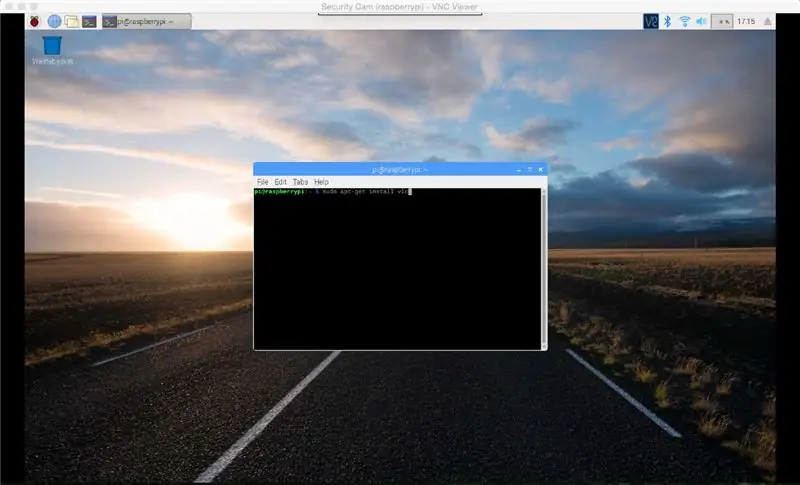
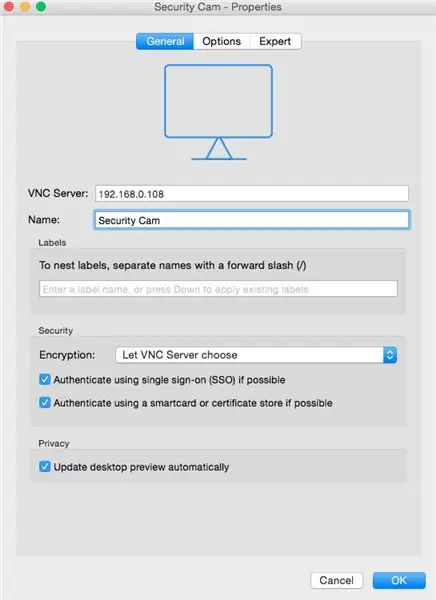
Τώρα που έχουμε όλα όσα χρειαζόμαστε, ήρθε η ώρα να προγραμματίσουμε το Pi να ξεκινήσει τη ροή.
Βήμα 1: Προσθέστε μια εικόνα Raspbian στην κάρτα SD σας
Βήμα 2: Συνδέστε το Pi στο ρεύμα και συνδέστε το στο WiFi σας
Βήμα 2.5: Συνδέστε τη μονάδα κάμερας Raspberry Pi στο Raspberry Pi σας
Βήμα 3: Ενεργοποιήστε το VNC και συνδεθείτε στο Pi με τον υπολογιστή σας (αυτό θα διευκολύνει την εργασία με το Pi στο μέλλον)
Βήμα 4: Λήψη VLC. Για να το κάνετε αυτό, μεταβείτε στο τερματικό και πληκτρολογήστε: sudo apt-get install vlc
Βήμα 5: Μεταβείτε στο τερματικό και πληκτρολογήστε: raspivid -o --t 0 -hf -w 800 -h 400 -fps 24 | cvlc -vvv stream: /// dev/stdin --sout '#standard {access = http, mux = ts, dst =: 8160} ': demux = h264
- Αυτή είναι η εντολή για να ξεκινήσετε τη ροή, μπορείτε να αλλάξετε πράγματα όπως το FPS και την ανάλυση εδώ-
ΠΩΣ ΝΑ ΔΕΙΤΕ ΤΟ STREAM:
Ανοίξτε το VLC σε οποιαδήποτε συσκευή και μεταβείτε στο Άνοιγμα δικτύου.
Εισαγάγετε τη διεύθυνση IP του Pi σας (μπορείτε να τη δείτε στο πρόγραμμα προβολής VNC) στην καρτέλα URL. Εισαγάγετε το ως εξής https:// yourIPaddress: 8160 (αντικαταστήστε τη διεύθυνση IP με τη διεύθυνση IP του Pi σας) (duh).
Πατήστε ανοιχτό.
Τώρα θα πρέπει να μπορείτε να δείτε τη ροή.
Βήμα 3: Βάλτε τα πάντα στο κουτί
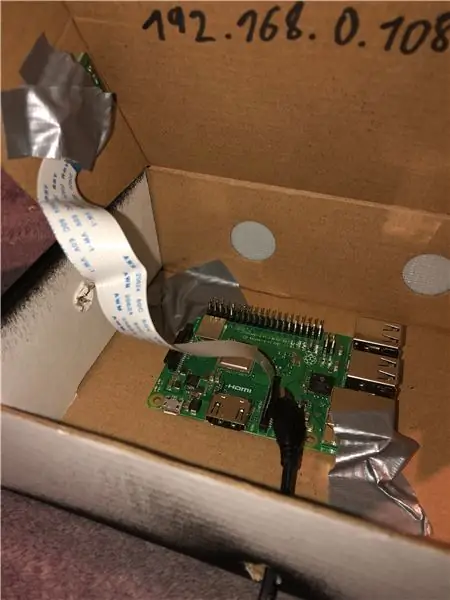
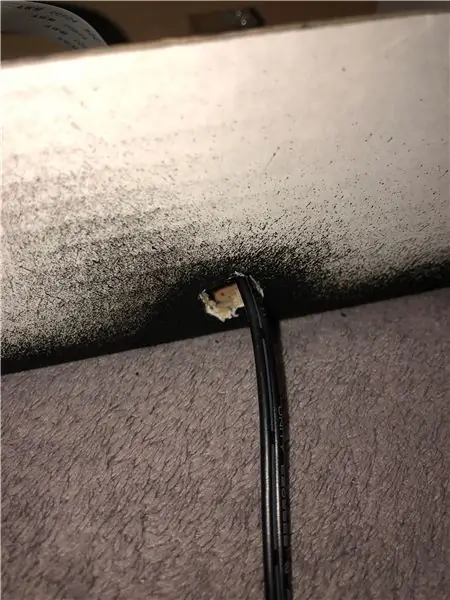
Τώρα που λειτουργεί η ροή σας, βάλτε το Pi και την κάμερα στο κουτί από χαρτόνι.
Κάντε μια τρύπα για την κάμερα και κολλήστε την στη θέση της.
Βάλτε επίσης κάποια ταινία στις άκρες του Pi σας για να μην γλιστρήσει στο κουτί.
Θα χρειαστεί επίσης να κόψετε μια τρύπα για το καλώδιο τροφοδοσίας.
Έβαψα με σπρέι το κουτί μου μαύρο αλλά αυτό είναι εντελώς προαιρετικό.
Βήμα 4: Τελειώσαμε
Αρα αυτο ειναι! Μέσα σε περίπου 30 λεπτά δημιουργήσατε μια κάμερα ασφαλείας που μεταδίδεται μέσω VLC σε όλες τις συσκευές σας. Ας ελπίσουμε ότι διασκεδάσατε κάνοντας αυτό το έργο και μάθατε κάτι νέο. Εάν έχετε οποιεσδήποτε ερωτήσεις, μη διστάσετε να τις ρωτήσετε στα παρακάτω σχόλια!
Και ελπίζω να σας δω στο επόμενο Instructable μου, αντίο!
Συνιστάται:
Η ευκολότερη κάμερα web ως κάμερα ασφαλείας - Ανίχνευση κίνησης και εικόνες με email: 4 βήματα

Η ευκολότερη κάμερα ως κάμερα ασφαλείας - Ανίχνευση κίνησης και εικόνες μέσω ηλεκτρονικού ταχυδρομείου: Δεν χρειάζεται πλέον να κατεβάζετε ή να διαμορφώνετε λογισμικό για να λαμβάνετε εικόνες που εντοπίζονται από την κάμερα στο email σας - απλά χρησιμοποιήστε το πρόγραμμα περιήγησής σας. Χρησιμοποιήστε ένα ενημερωμένο πρόγραμμα περιήγησης Firefox, Chrome, Edge ή Opera σε Windows, Mac ή Android για να τραβήξετε την εικόνα
Ξεκινώντας με το ESP32 CAM - Ροή βίντεο χρησιμοποιώντας ESP CAM μέσω Wifi - Έργο κάμερας ασφαλείας ESP32: 8 βήματα

Ξεκινώντας με το ESP32 CAM | Ροή βίντεο χρησιμοποιώντας ESP CAM μέσω Wifi | ESP32 Security Camera Project: Σήμερα θα μάθουμε πώς να χρησιμοποιούμε αυτόν τον νέο πίνακα CAM ESP32 και πώς μπορούμε να τον κωδικοποιήσουμε και να τον χρησιμοποιήσουμε ως κάμερα ασφαλείας και να λάβουμε βίντεο ροής μέσω wifi
Δημιουργήστε βάση στήριξης DSLR για λιγότερο από 6 $ χρησιμοποιώντας σωλήνες PVC (μονόποδο/τρίποδο για οποιαδήποτε κάμερα): 6 βήματα

Φτιάξτε βάση στήριξης DSLR για λιγότερο από 6 $ χρησιμοποιώντας σωλήνες PVC (μονόποδο/τρίποδο για οποιαδήποτε κάμερα): Ναι …. Μπορείτε να φτιάξετε το δικό σας μόνο με κάποιο σωλήνα PVC και T's Είναι ελαφρύ … Είναι τέλεια ισορροπημένο … Είναι σταθερή … Είναι φιλική προς την προσαρμογή … Είμαι ο Sooraj Bagal και θα μοιραστώ την εμπειρία μου σχετικά με αυτό το στήριγμα κάμερας που δημιούργησα για
Βάση tablet από χαρτόκουτο και επαναχρησιμοποιημένο πληκτρολόγιο: 6 βήματα

Βάση ταμπλετών από κουτί από χαρτόνι και επαναχρησιμοποιημένο πληκτρολόγιο: Πρόκειται για βάση για tablet κατασκευασμένη από κουτί και το πληκτρολόγιο από παλιά θήκη tablet
Μετατρέποντας την κάμερά σας σε "στρατιωτική νυχτερινή όραση", προσθέτοντας εφέ νυχτερινής όρασης ή δημιουργώντας λειτουργία νυχτερινής όρασης σε οποιαδήποτε κάμερα !!!:

Μετατροπή της φωτογραφικής σας μηχανής σε "στρατιωτικό Nightvision", Προσθήκη εφέ Nightvision ή Δημιουργία Λειτουργίας NightVision "Σε οποιαδήποτε κάμερα !!! *Εάν χρειάζεστε βοήθεια, στείλτε email: [email protected] Μιλάω αγγλικά, γαλλικά, ιαπωνικά, ισπανικά και γνωρίζω άλλες γλώσσες αν είστε
